Cara Membuat Halaman Portrait dan Landscape Satu Dokumen Microsoft Word
Tak perlu ribet, ini cara membuat halaman portrait dan landscape satu dokumen menggunakan Microsoft Word.

Ilustrasi Microsoft Word. (Microsoft)
Hitekno.com - Panduan cara membuat halaman portrait dan landscape satu dokumen menggunakan Microsoft Word sangatlah mudah dengan beberapa langkah ini kamu bisa membuatnya dengan cepat.
Bagi yang belum terbiasa mengulik bagian layout Microsoft Word tentu tidak paham, bahkan kebingungan cara membuat halaman landscape dan potrait menjadi satu dalam satu dokumen.
Hal ini sangat berguna jika kamu harus memasukan diagram atau tabel yang harus menggunakan orientasi landscape sedangkan text ditulis dengan format orientasi portrait.
Baca Juga: Cara Mengatur Margin Skripsi di Microsoft Word, Mudah Tak Ribet!
Kamu tidak perlu harus memisah-misah dokumen yang berakibat terlalu banyak file yang nantinya juga tidak beraturan dalam penyusunan ketika ingin dikirim kepada orang lain.
Bukan itu saja, sebenarnya Microsoft Word juga dapat menggabungkan berbagai macam format kertas yang berbeda dalam satu dokumen.
Misalnya halaman pertama ingin menggunakan format kertas A4 dan halaman kedua ingin menggunakan kertas dengan format A3, maka lakukan dengan cara yang sama.
Baca Juga: 3 Cara Ubah Word Ke PDF, Bisa Cepat dan Mudah!
Hal ini berguna ketika harus menambah peta yang sangat detail maka jika halaman pertama merupakan penjelasan text menggunakan kertas A4 dan untuk peta dibutuhkan kertas yang besar dapat menggunakan kertas ukuran A3.
Karena untuk dokumen berbentuk peta harus jelas ketika harus dicetak dengan printer agar tidak terjadi kesalahan baca karena terlalu kecil dan rumit.
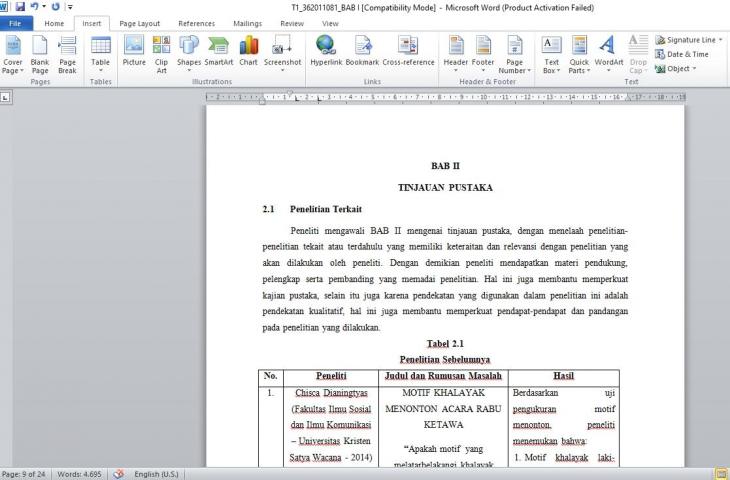
Cara Membuat Halaman Portrait dan Landscape Satu Dokumen
Baca Juga: Mudah, Begini Cara Menghilangkan Garis di Bawah Kalimat Pada Microsoft Word
- Langkah awal yang perlu kamu persiapkan adalah buka dahulu program Microsoft Word
- Maka secara default orientasi kertas adalah potrait
- Selanjutnya pilih menu ribbon : Page Layout
- Klik Page Setup
- Selanjutnya klik pada bagian pojok kanan bawah Tools Page Setup (untuk membuka menu lainnya)
- Maka akan muncul kotak pengaturan Page Setup
- Pilih Orientation menjadi Land scape
- Selanjutnya arahkan kursor kamu dibawah Preview terdapat Apply To : Pilih Section “This Point Forward“
- Selanjutnya klik OK
- Selesai
Hal ini juga berlaku untuk pengaturan Margin, Paper dan Layout yang ingin dibuat berbeda dari setiap halamannya dengan menggunakan pilihan section This Point Forward.
Nah mudah bukan membuat dua orientasi halaman portrait dan halaman landscape dalam satu dokumen di Microsoft Word, hal ini juga berguna jika kamu menggunakan versi Ms Office 2007 dan 2010.
Baca Juga: Cara Membuat Footnote di Microsoft Word, Langkahnya Mudah!
Setelah mengetahui cara membuat halaman portrait dan landscape satu dokumen Microsoft Word kini kamu dapat lebih leluasa untuk membuat dokumen mu dengan berbagai format di dalamnya. (Kontributor HiTekno.com: Jeffry francisco).















